블로그를 운영하다 보니 다른 사람보다 많은 사진을 찍고 폴더에 관리하기 시작했습니다. 그럴 때 개인정보 등과 관련하여 숨기기를 진행해야 하는 경우가 있는데요. 그래서 금일은 갤럭시 갤러리 잠금 및 숨김에 대하여 알아보겠습니다.
이 글을 읽으면 알 수 있는 정보
- 사진 숨기는 이유
- 갤럭시 갤러리 잠금 방법
- 보안폴더 확인

1. 사진 숨기는 이유
갤럭시 갤러리에 수천 장의 포토가 있습니다. 그중에는 폰을 분실했을 경우 누군가 보았을 때 보여주기 싫은 사진뿐 아니라 정보가 들어있는 민감한 사진 또한 많이 있습니다. 그런 부분에서 사진에 잠금 기능을 설정해 주면 중요한 사진을 보호할 수 있습니다.
또한 편의를 위해 은행의 보안카드, 신용카드 앞뒷면 또는 본인의 신분증을 사진으로 남겨두는 경우가 많습니다. (사진으로 찍어두면 지갑을 두고 오거나 급하게 카드번호, 인증 등이 필요할 때 사용할 수 있습니다.)
이런 개인정보는 본인의 갤럭시 사진 폴더에 그대로 노출되어 있기 때문에 반드시 잠금을 설정해 두는 것이 좋습니다.
2. 갤럭시 사진 잠금 방법
먼저 스마트폰 기본앱인 갤러리 앱으로 접속한 후 본인이 잠금을 하려고 하는 사진으로 이동합니다. 이어 하단의 점 3개 아이콘인 더 보기 아이콘을 눌러줍니다.

그러면 다양한 갤러리 기능들이 쏟아지는데요. 거기서 하단에 있는 보안 폴더 공간으로 이동을 눌러줍니다. 그리고 하단의 [계속] 버튼을 2번 눌러주면 보안 폴더 만들기를 진행합니다. (보안 폴더를 생성하는데요 약간의 시간이 소요됩니다.)
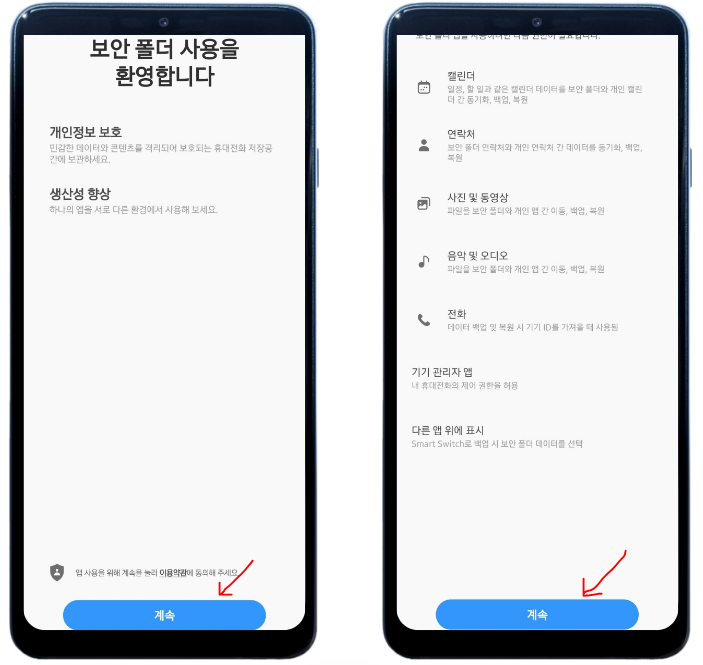
이제 잠금 방식을 선택해야 하는데요. 본인이 가장 편하게 사용하는 방식을 택해도 되고, 가장 보안강도가 높은 방식을 선택해도 됩니다.
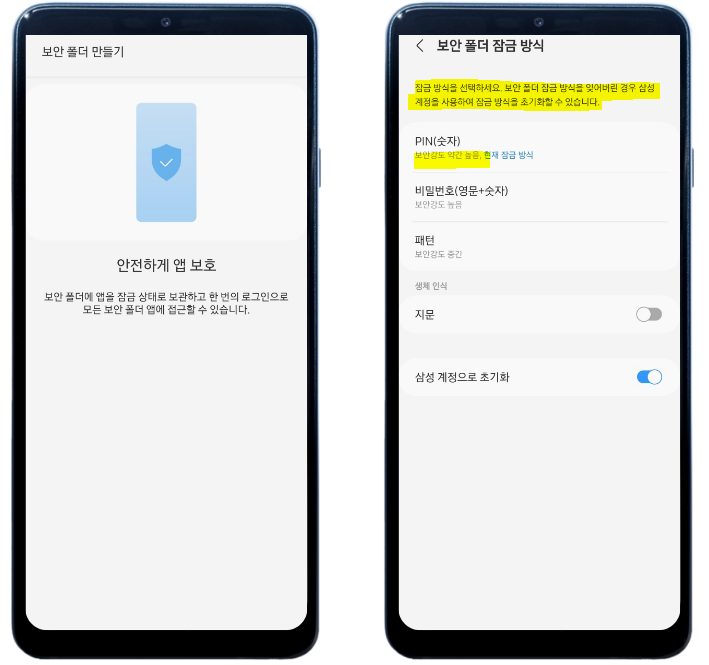
비밀번호를 설정하면 본인이 선택한 사진이 갤러리에서 사라집니다.
3. 보안폴더 확인
그리고 본인이 숨김 처리한 사진을 확인하고 싶으시다면 생성된 보안폴더로 들어가시면 되는데요. 갤럭시 앱스로 들어가셔서 찾으셔도 되고 검색으로 보안이라는 단어만 검색해도 바로 노출이 됩니다.

그리고 보안폴더 > 갤러리에 들어가면 됩니다. 물론 보안폴더에 들어가실 때에는 앞서 선택한 잠금 방식을 해제하고 들어가야 합니다. (해제 후 스마트폰 화면이 꺼지는 시점에 다시 잠금 기능이 활성화됩니다.)
폴더 안에 본인이 숨겨놓은 사진이 잘 저장되어 있는 것을 확인할 수 있습니다.
4. 유의할 점
본인이 지정한 잠금 해제 방법(비밀번호. 패턴 등)을 잊어버려 난처한 상황이 되는 게 걱정되신다면 [보안 및 개인정보 보호 > 보안 폴더 > 잠금 방식] 설정 경로로 들어가셔서 삼성 계정으로 초기화를 활성화해 주시면 됩니다.
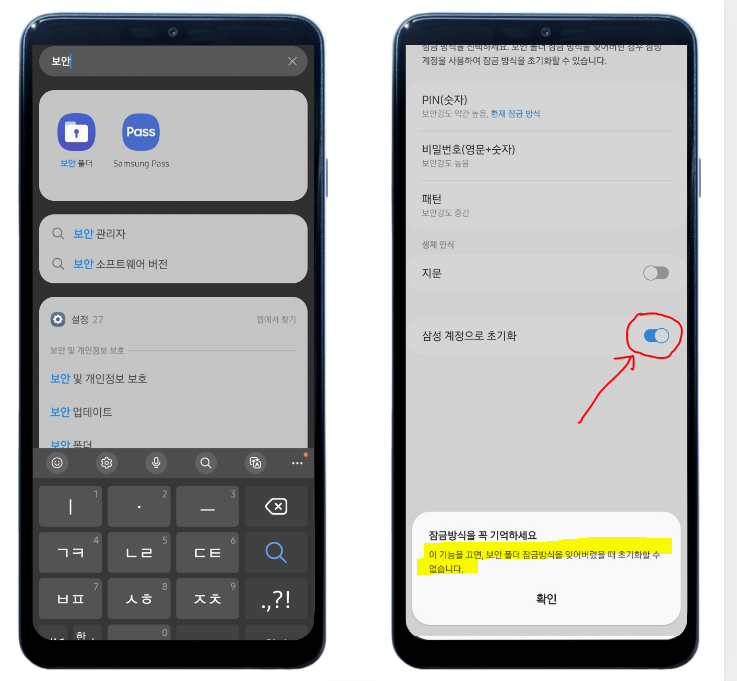
이 기능을 활성화해 놓으면 추후에 비밀번호를 잊어버렸을 때 잠금방식을 초기화할 수 있습니다.
그 밖에 보안폴더 갤러리에 있는 사진은 [보안 폴더에서 내보내기]를 통해 다시 기본 앱스의 갤러리로 원상복귀 시켜줄 수 있으니 이 부분까지 참고해 주기 바랍니다.
※ 보안폴더가 해제된 상태에서 스크린샷 (캡처) 기능을 사용하면 자동으로 보안폴더 내부로 저장됩니다.
[삼성 스마트폰] 보안폴더 삭제 및 데이터 백업하는 방법이 궁금합니다. | 삼성전자서비스
www.samsungsvc.co.kr
'쉬운IT' 카테고리의 다른 글
| 갤럭시 강제 재부팅으로 터치 안됨 해결 (0) | 2023.06.05 |
|---|---|
| 카톡 사진 묶어보내기 방법 3가지 (0) | 2023.06.03 |
| 삼성페이 교통카드 사용법 (티머니 신용카드 등록) (0) | 2023.05.31 |
| 나만 몰랐던 갤럭시 사진 모자이크 방법 3가지 (0) | 2023.05.29 |
| HWP PDF 변환 방법 4가지 이것만 따라하기 (0) | 2023.05.27 |